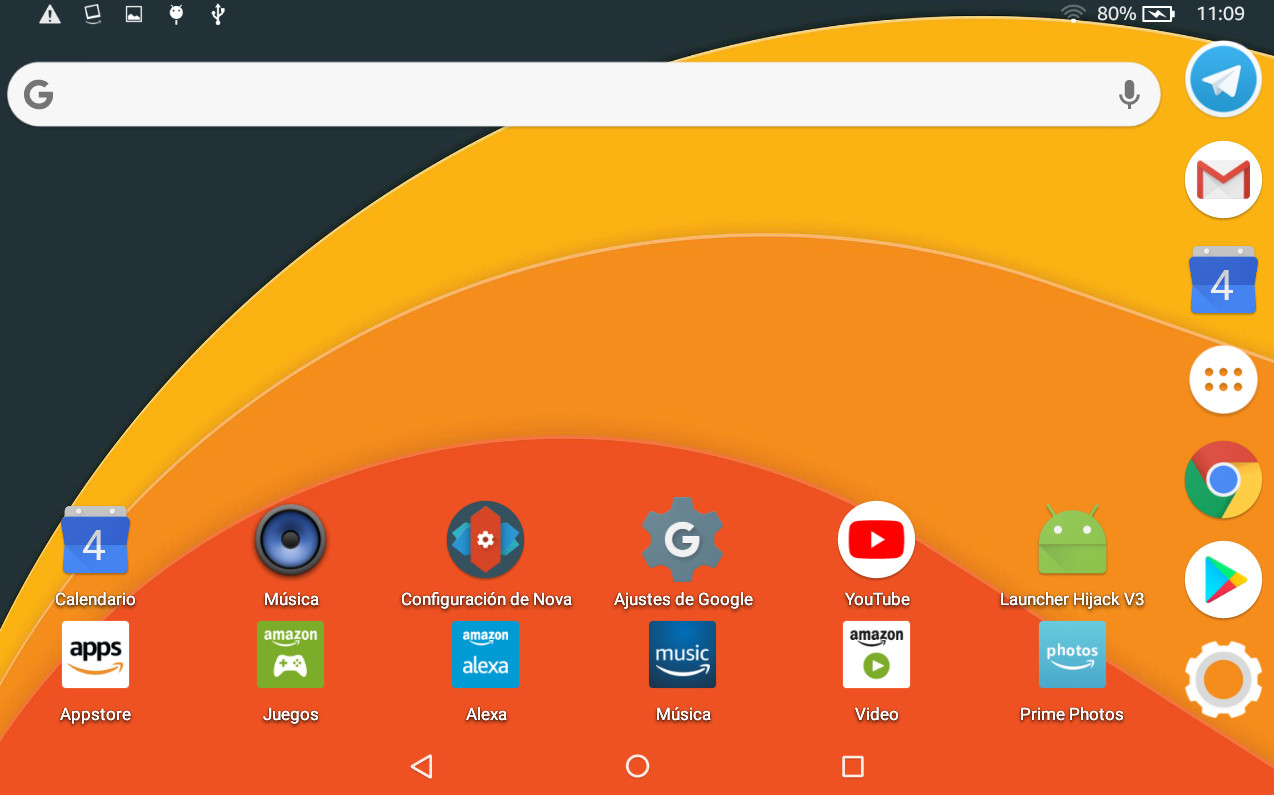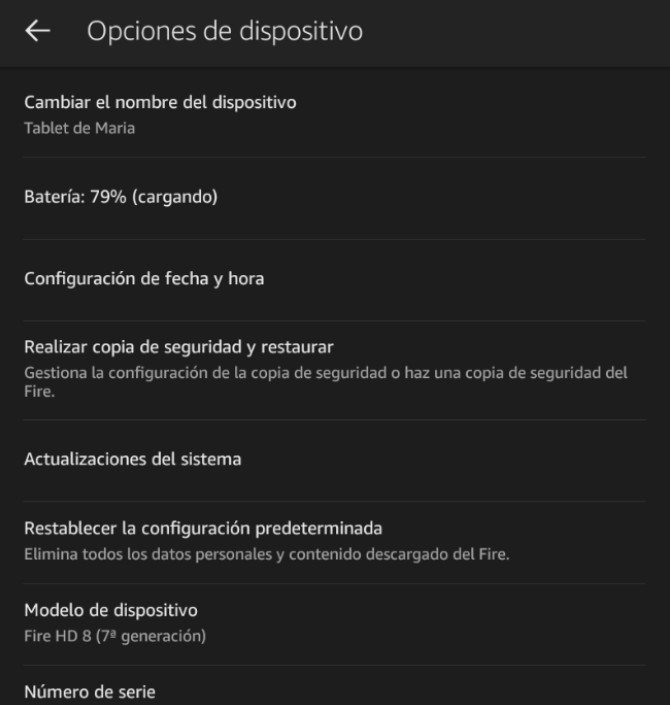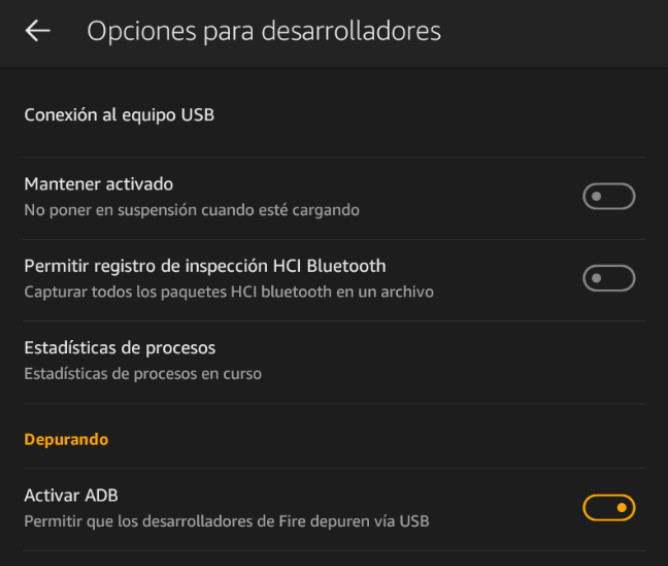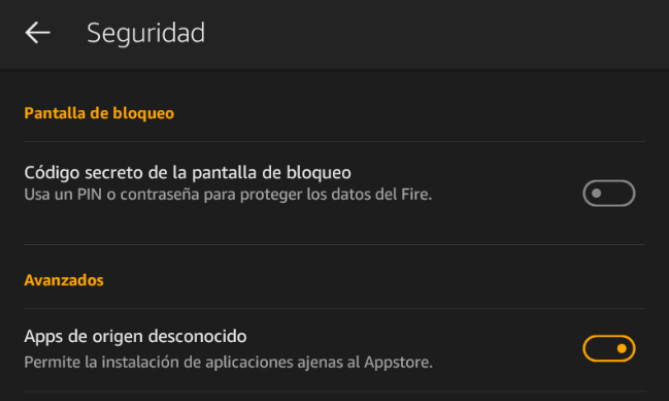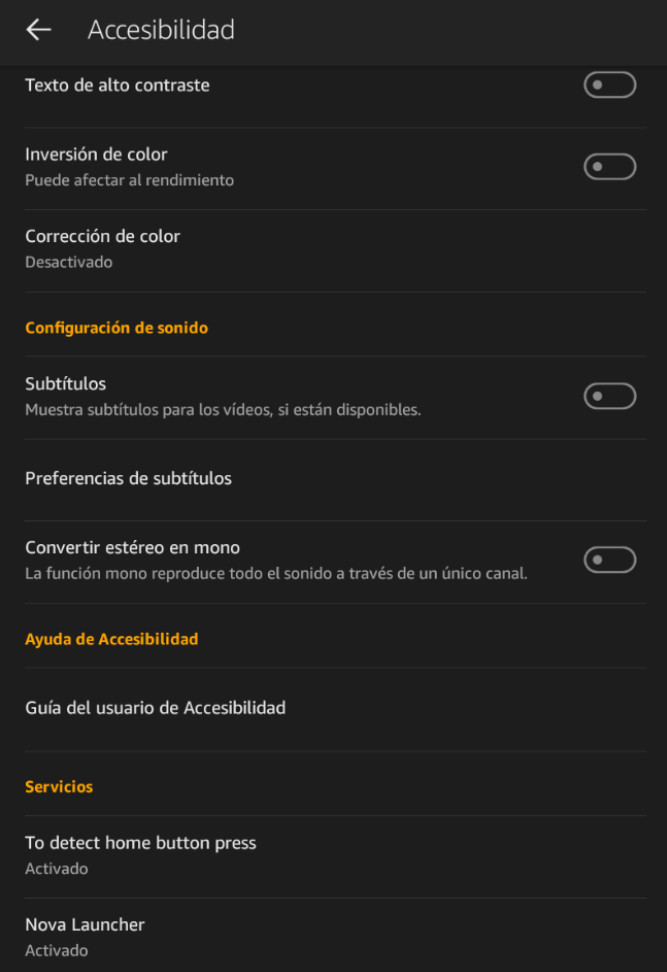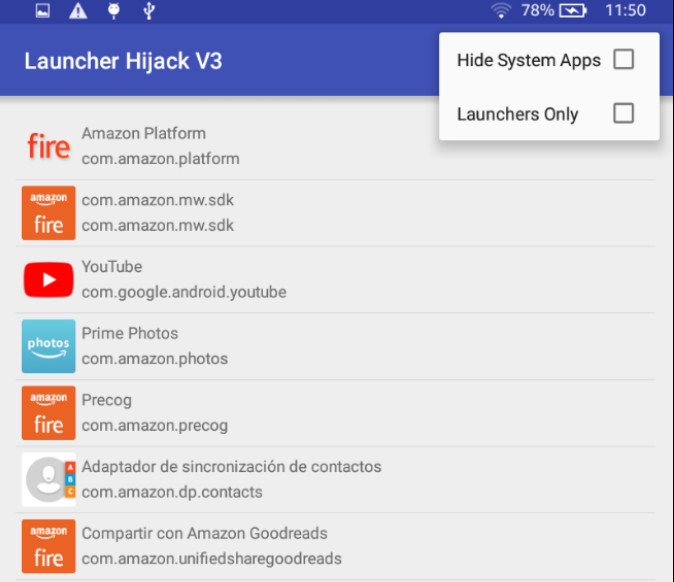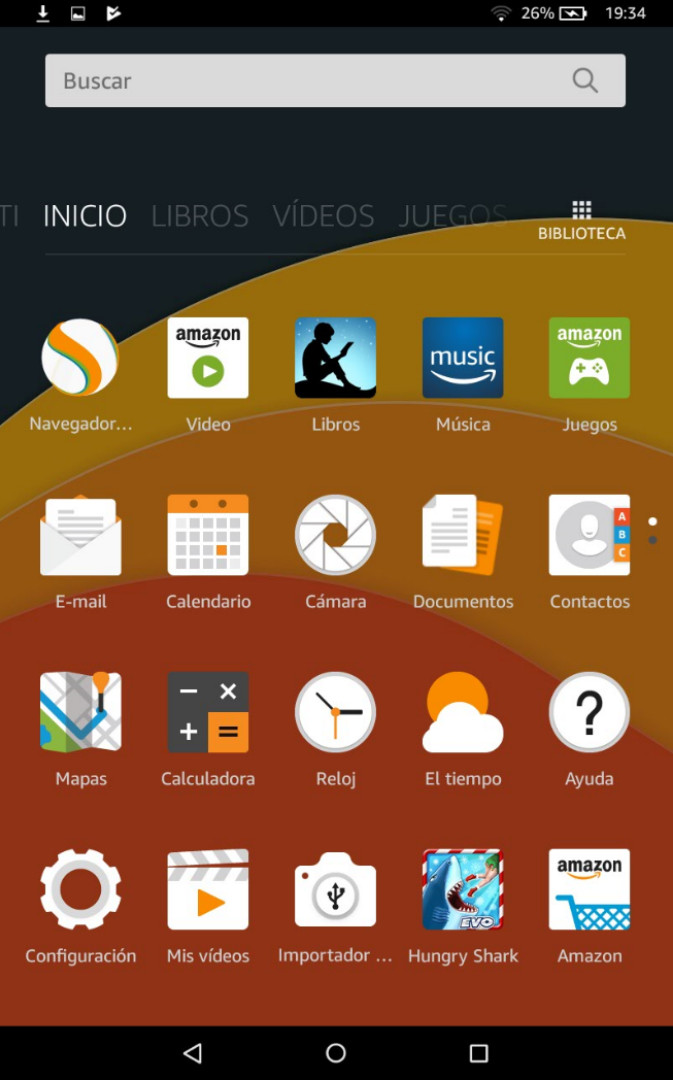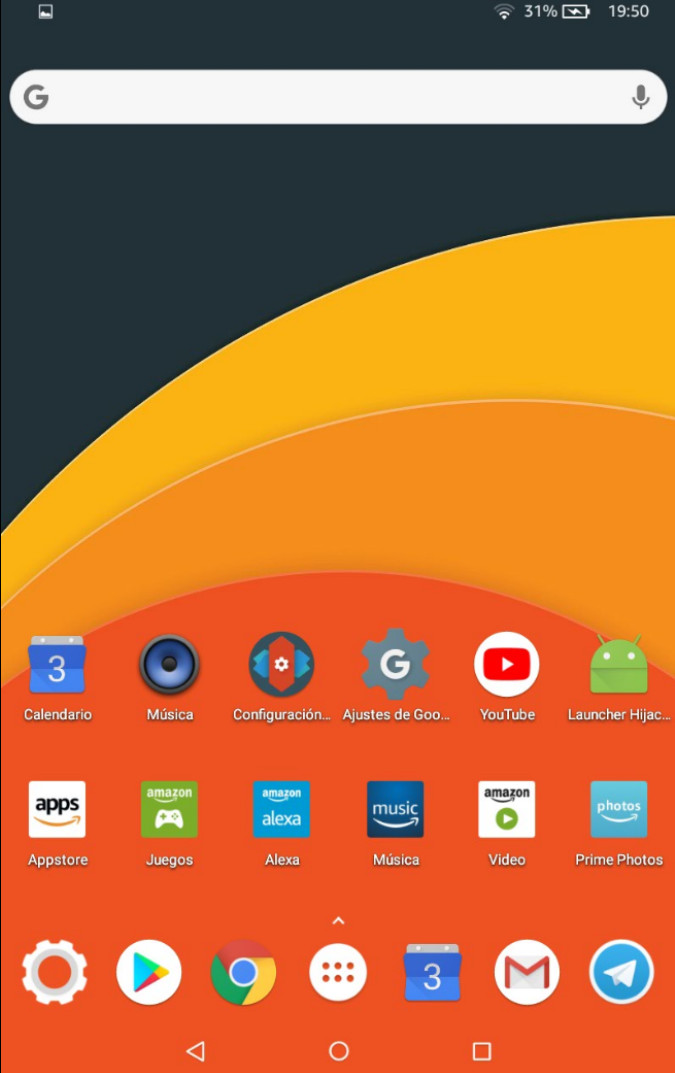Prácticos
Desbloquea tu tablet Amazon Fire con servicios Google, apps y nuevo lanzador

La serie de tabletas electrónicas Amazon Fire se sitúan entre las más atractivas del mercado por su notable relación entre características y precio. Especialmente si el usuario aprovecha las rebajas que para suscriptores Prime suele poner en marcha el gigante del comercio electrónico.
La última promoción la tuvimos con motivo del Black Friday 2017. Una jornada que nos dejó precios muy atractivos para los últimos modelos de Fire 7 (49 euros) y el Fire HD 8 (79 euros). Conviene recordar que estos precios se corresponden con las versiones que Amazon denomina «ofertas especiales», publicidad con salvapantallas patrocinados y ofertas especiales de compra de productos que la compañía inserta directamente en el dispositivo. La verdad es que son anuncios no invasivos y no molestan.
La parte negativa de estos tablets Amazon Fire -para un usuario de Android- llega del «bloqueo» que la compañía aplica a los servicios de Google y a la tienda Google Play mediante su propio sistema operativo, Fire OS. Una versión de Android que va mucho más allá de la simple personalización o el añadido de la habitual capa de interfaz de usuario. Fire OS lo llena todo y lo ocupa todo con servicios y apps de Amazon por doquier. No está mal para un suscriptor Prime que tiene acceso a esos servicios, pero un usuario de Android necesita otras apps o juegos que no están disponible desde la base. Y sí, hoy por hoy Android es Google y muchos no podemos prescindir de YouTube, Maps o Gmail.
Dando ejemplo de las ofertas que te ofrecemos -xDDD- aproveché la promoción del «Viernes Negro» para adquirir un par de tablets Fire HD 8 como regalos navideños. Uno era para casa y como puedes imaginar le «metí mano» desde el minuto uno. No ha sido el primero y si nos sigues, recordarás el especial que publicamos hace un par de años sobre el tablet original de Amazon: Root Amazon Fire 7, Guía para exprimir el mejor tablet básico. En esta ocasión no hemos ido tan lejos con el rooteo y una ROM completa alternativa, pero se ha quedado bastante bien para aprovechar a fondo el dispositivo más allá de Amazon.
Desbloquea tu tablet Amazon Fire
Como siempre que tratamos estos temas, la visita obligada pasa por dirigirse a la gran ‘cocina’ mundial de desarrollo para Android que es xda-developers. Ya tenía visto algunos artículos para añadir los servicios de Google, pero me he encontrado con una grata sorpresa, un script que trabaja desde Windows, Mac y Linux, y que facilita enormemente la tarea para desbloquear el tablet y sin necesidad de root. Lo vemos paso a paso.
Prepara el tablet
Antes de la instalación del script debemos realizar una serie de pasos en el mismo tablet:
- Habilita las opciones de desarrollo. Abre la herramienta de Configuración > Dispositivo > Opciones de dispositivo, y pulsa siete veces sobre el número de serie.
- Activa el ADB. Navega a las Opciones para desarrolladores recién desbloqueada y activa la depuración vía USB.
- Activa apps de fuentes desconocidas. En el menú de Configuración > Seguridad > Personal > Seguridad > Avanzados, permite la instalación de aplicaciones ajenas al Appstore de Amazon.
Ejecuta el script
- Descarga la herramienta «OTA_Lockscreen_Disabler_Google_Installer.zip» y descomprímela en tu ordenador. Funciona con Windows, Mac y Linux.
- Conecta el tablet al equipo y en sistemas Windows ejecuta el archivo «Fire_Devices ADB drivers.exe» para instalar los controladores del Fire. En sistemas Mac y Linux no tienes que hacer nada en este paso.
- Para instalar el script en sistemas Windows ejecuta el archivo «install.bat». En sistemas Mac y Linux ve a la terminal, accede a la carpeta donde hayas descomprimido la carpeta y ejecuta «sh install.sh».
La herramienta ejecutará la secuencia de comandos, desbloqueará el tablet, hackeará el lanzador e instalará los Google Services. No te preocupes si obtienes un error al desinstalar el Amazon OTA y el bloqueador de pantalla. Lo solucionaremos después. Cuando termine el script, desconecta el tablet del ordenador y reinícialo.
Ejecuta Google Play Store
Cuando reinicies el tablet ve a la lista de aplicaciones instaladas y verás el icono de la tienda de aplicaciones de Google. Entra en la app y configúrala con tu cuenta.
Instala un lanzador
El script también deja instalado la app denominada «Launcher Hijack» que permite instalar y seleccionar un lanzador alternativo. Puedes instalar el que más te gusta. Nuestro preferido ya lo conoces y no es otro que Nova Launcher. Puedes descargar e instalar su versión gratuita una vez que hayas configurado Google Play. Nada más instalarlo, ábrelo para tener acceso a sus funciones.
Detectar botón de inicio
Accede de nuevo a la herramienta de Configuración > Sistema > Accesibilidad > Servicios, y activa la detección del pulsador para el botón de inicio.
Adicionalmente, puedes activar Nova Launcher en ese mismo lugar de la configuración, aunque realmente no es necesario porque su activación lo realiza el mencionado «Launcher Hijack». Una app muy interesante con la que puedes volver cuando quieras al lanzador original del Fire HD 8 e ir usándolo junto al Nova Launcher.
Simplemente ve a su configuración, desmarca las opciones de apps ocultas y solo los lanzadores.
De esta manera podrás volver al lanzador original pulsando sobre «Amazon Platform» (com.amazon.platform) y reiniciando el tablet.
Bloquea OTA y la pantalla de bloqueo
El script desbloquea tu tablet Amazon Fire, pero no limita las actualizaciones OTA que libere Amazon en el futuro y tampoco su pantalla de bloqueo. La guía está realizada con la última versión FireOS 5.6.0.0, pero pudiera no funcionar con versiones siguientes. Si quieres asegurarte se recomienda instalar el NoRoot Firewall desde la Play Store y bloquear las siguientes apps:
- com.amazon.device.software.ota
- com.amazon.kindle.otter.oobe.forced.ota
- com.amazon.kindle.kso
Si has llegado hasta aquí con todos los pasos realizados correctamente, debes haber convertido tu limitado Fire HD 8 en un tablet -casi- como cualquier otro Android y sin necesidad de rootear e instalar ROMs alternativas, accediendo a los servicios y apps de Google y de terceros, pero manteniendo los propios de Amazon (Video, Photo, Music…) que también son interesantes para un usuario suscrito a los servicios premium del gigante del comercio electrónico.
El hack no es perfecto porque no elimina directamente las actualizaciones OTA o la pantalla de bloqueo. Además, quedan muchos restos de apps Amazon que son prescindibles, pero que algunas no se pueden eliminar. En todo caso, muy interesante para desbloquear su potencial más allá de Amazon, en un Fire HD 8 de funcionamiento y características notables como tablet básico para su precio de venta.
-

 GuíasHace 3 días
GuíasHace 3 días10 sitios web para descargar libros electrónicos gratuitos
-

 A FondoHace 5 días
A FondoHace 5 díasNovedades VOD 16/24: ‘Rebel Moon’, la película que deja marcas
-

 A FondoHace 6 días
A FondoHace 6 díasTelefónica cumple 100 años, repasamos su historia
-

 AnálisisHace 7 días
AnálisisHace 7 díasAnálisis ROCCAT Vulcan II Max: 6 meses al toque con un tope de gama